
Når du kjøper en bærbar datamaskin eller etter at du har installert operativsystemet på nytt, møter brukerne oppgaven med å installere drivere. Du kan takle det på ulike måter som innebærer appell til offisielle eller tredjeparts kilder. Deretter vil vi tydelig demonstrere alle tilgjengelige alternativer på eksempelet på Asus VivoBook X540s-eksemplet slik at hver bruker kan hente og implementere den uten problemer.
Vi laster ned og installerer ASUS VIVOBOOK X540S laptop drivere
I en hvilken som helst bærbar PC, er en rekke komponenter innebygd, som er ansvarlig for den riktige driften av enheten, og ASUS VIVOBOOK X540S ikke har vært et unntak i denne forbindelse. Nesten for hver komponent må velge den aktuelle driveren. Det er verdt å merke seg at det finnes måter som innebærer en omfattende installasjon eller alternativ. Her bestemmer hver bruker selv hvilken metode som skal velges, skyver de personlige preferanser og situasjonen.Metode 1: Asus Offisiell nettside
Umiddelbart merker vi at det er drivere på den offisielle nettsiden til selskapet bare for den eldre Asus VivoBook X540sa-modellen, som har et symbol A på slutten av tittelen. Hvis du eier denne spesifikasjonen, last ned alle tilgjengelige drivere. Ellers må du først finne ut hvilke komponenter som samsvarer med de som er angitt i modellen under vurdering for å velge kompatibel programvare nøyaktig.
Gå til det offisielle nettstedet Asus
- Klikk på linken ovenfor for å gå til nettstedets hovedside. Her klikk på påskriften "SERVICE".
- Gjennom menyen som ser ut til å gå til "Støtte".
- På Hjelp-siden, velg delen "Laptops" eller bruk søkefeltet for raskt å finne modellen.
- Hvis du byttet til den nevnte partisjonen, er du interessert i elementet "Download Center".
- Gjennom søket finner du Asus VivoBook X540sa-modellen og gå til den.
- I menyen til høyre klikker du på påskriften "Drivers and Utilities".
- Sørg for å angi den brukte versjonen av operativsystemet, ta hensyn til biten, siden den også påvirker filkompatibiliteten.
- Etter det, lær alle linjene i listen og klikk på "Last ned" motsatt de nødvendige driverne.
- Ved ferdigstillelse av nedlastingen åpner du det resulterende arkivet.
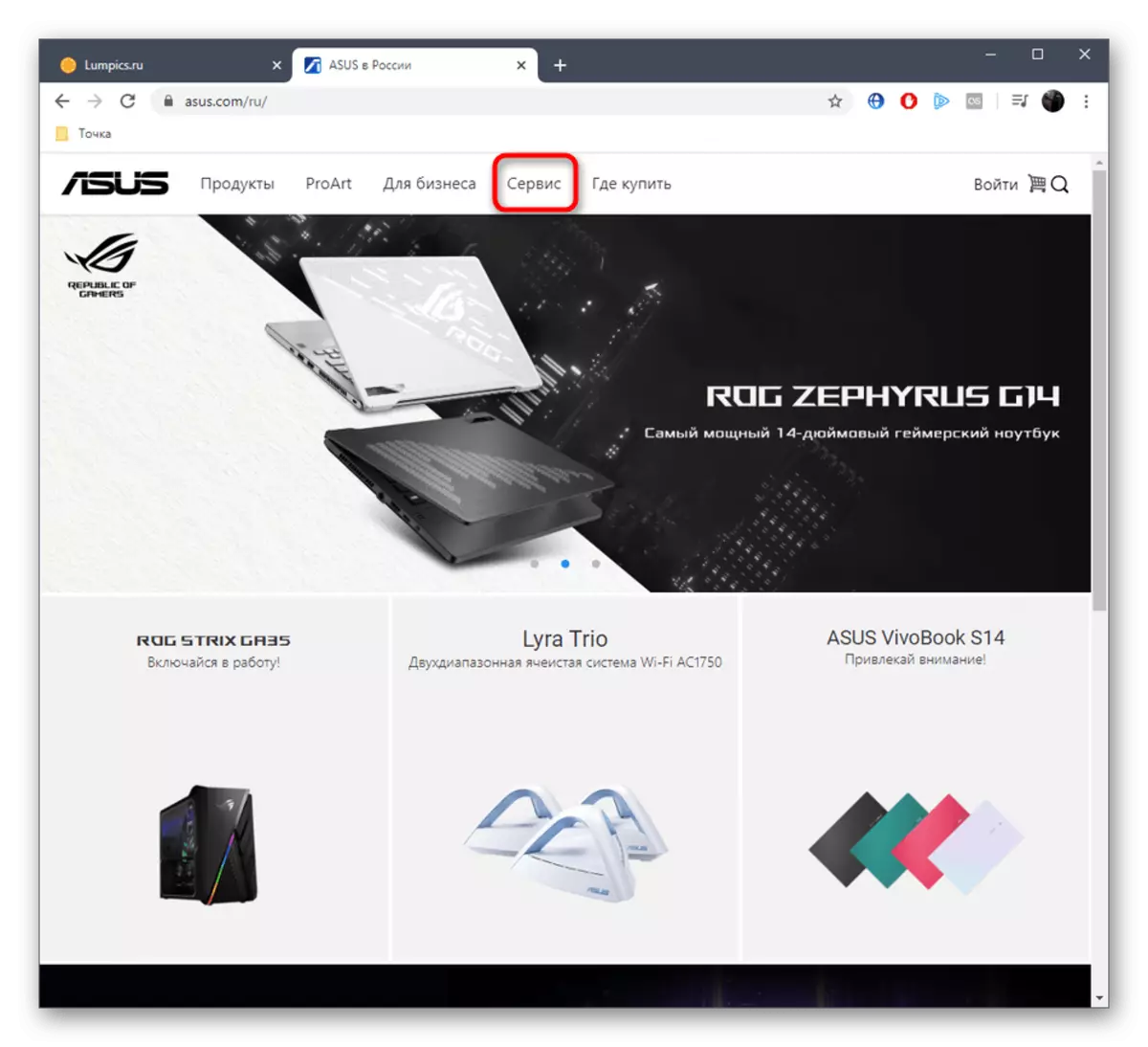
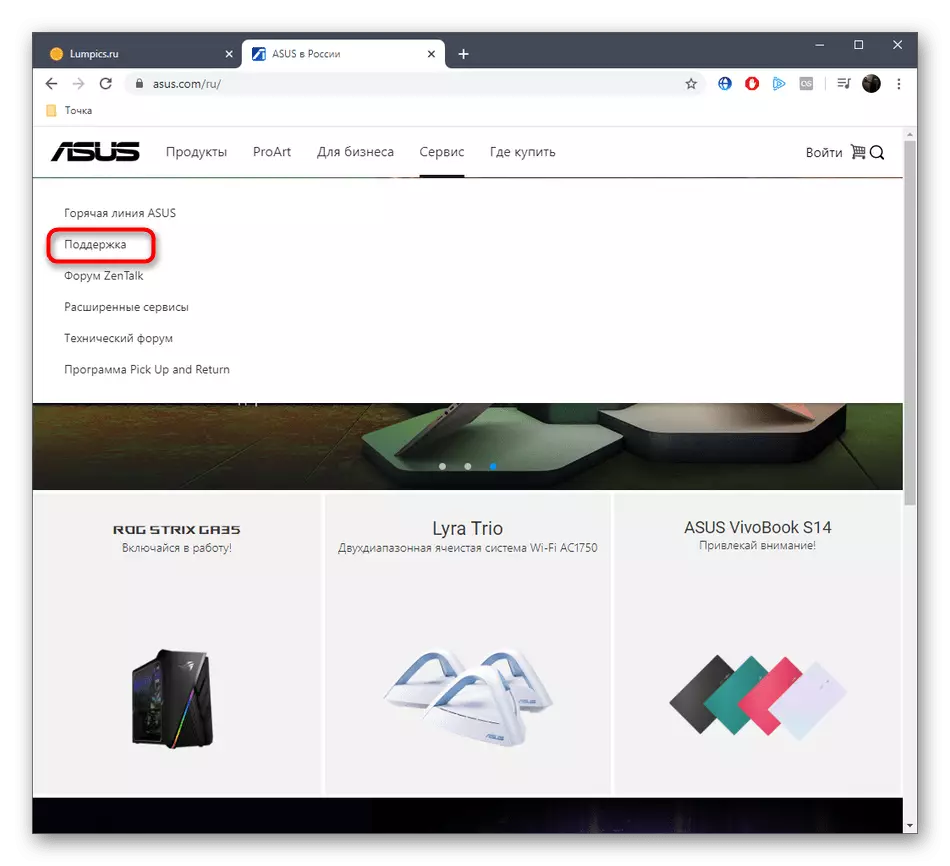
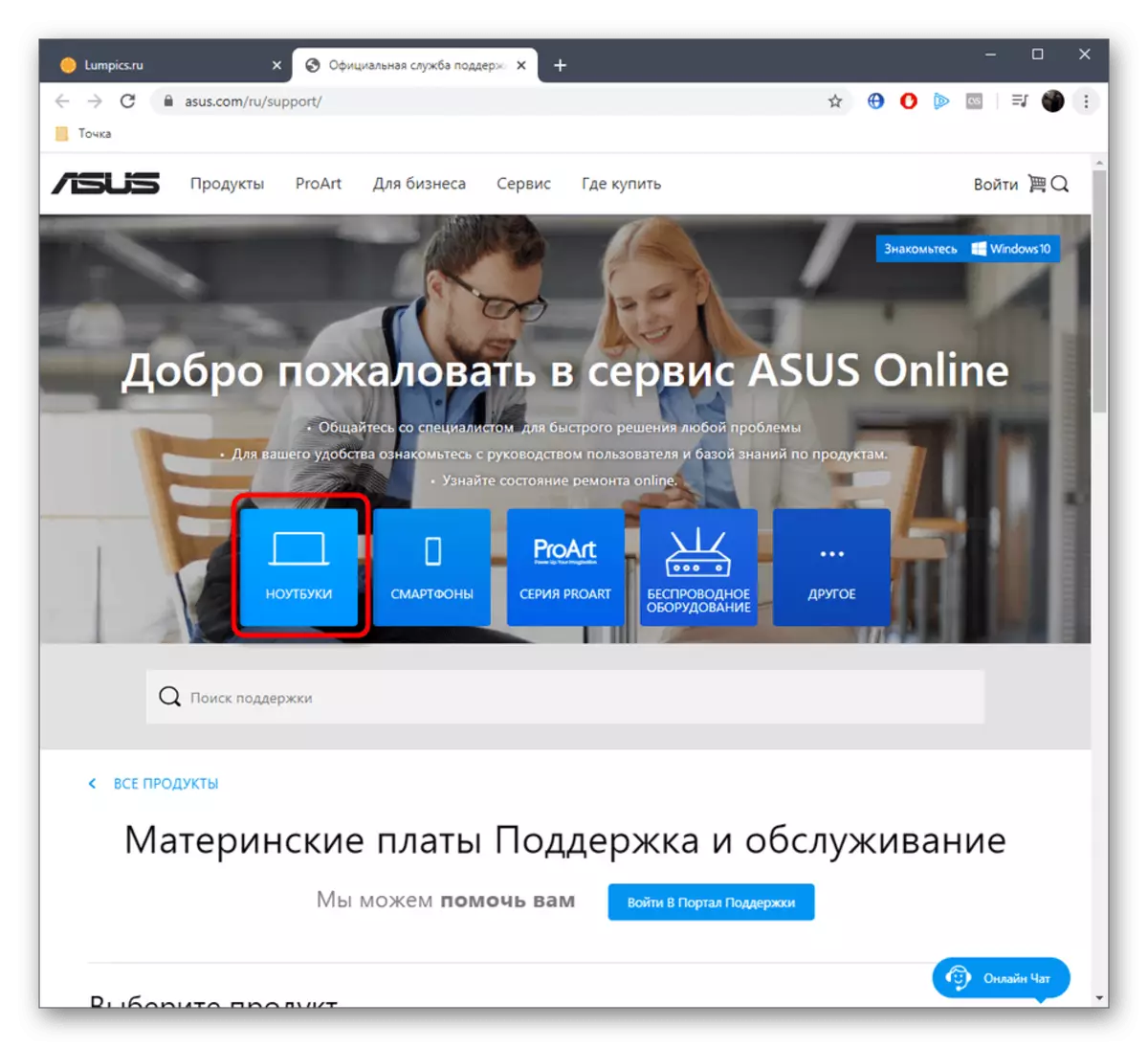
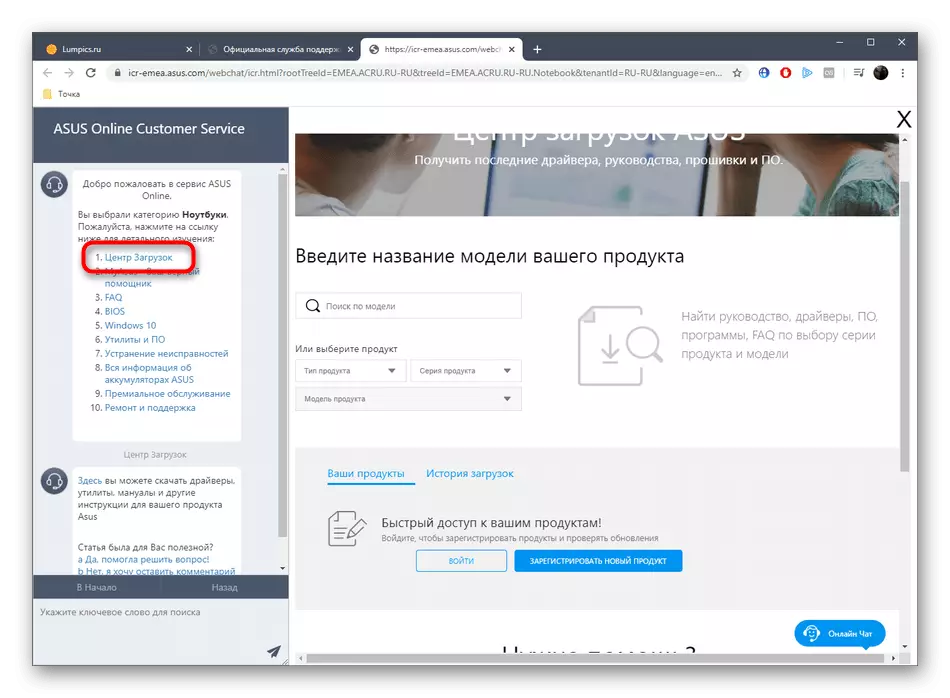

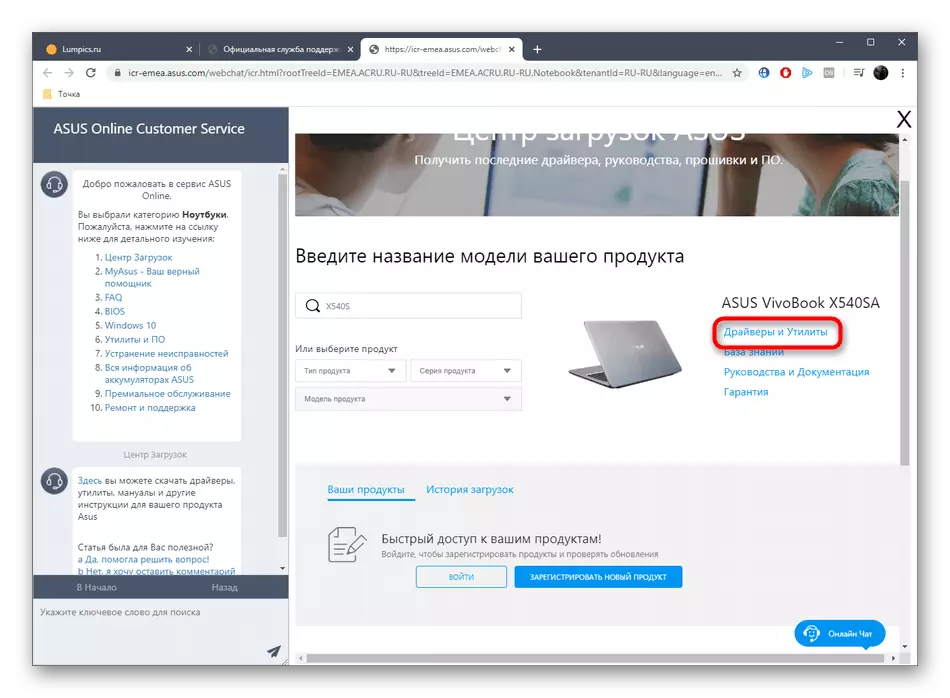
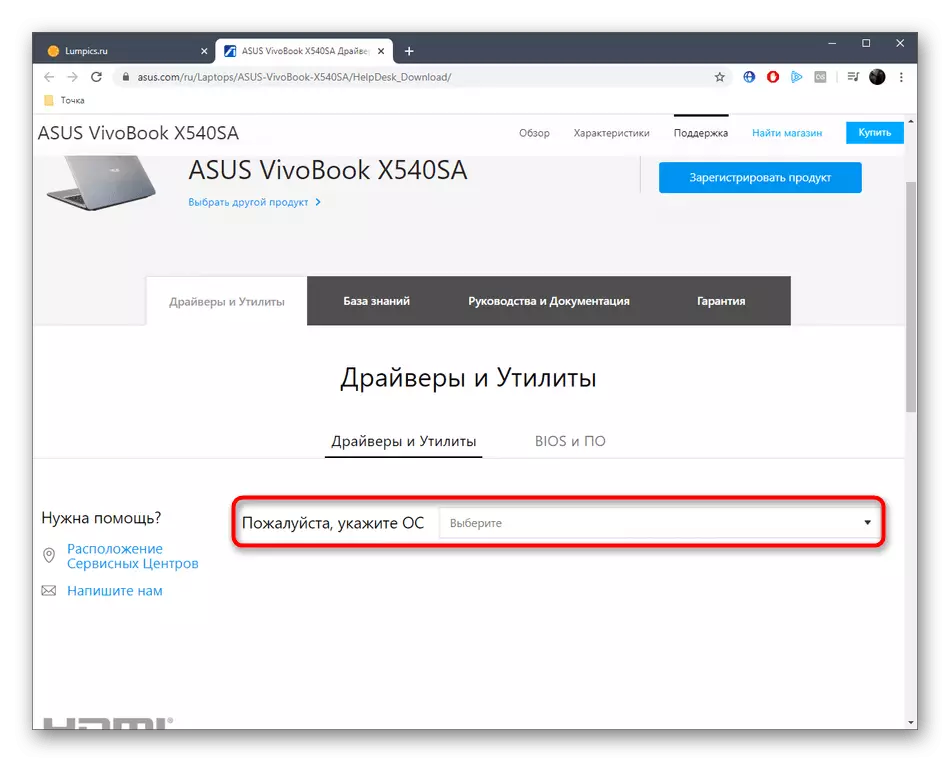
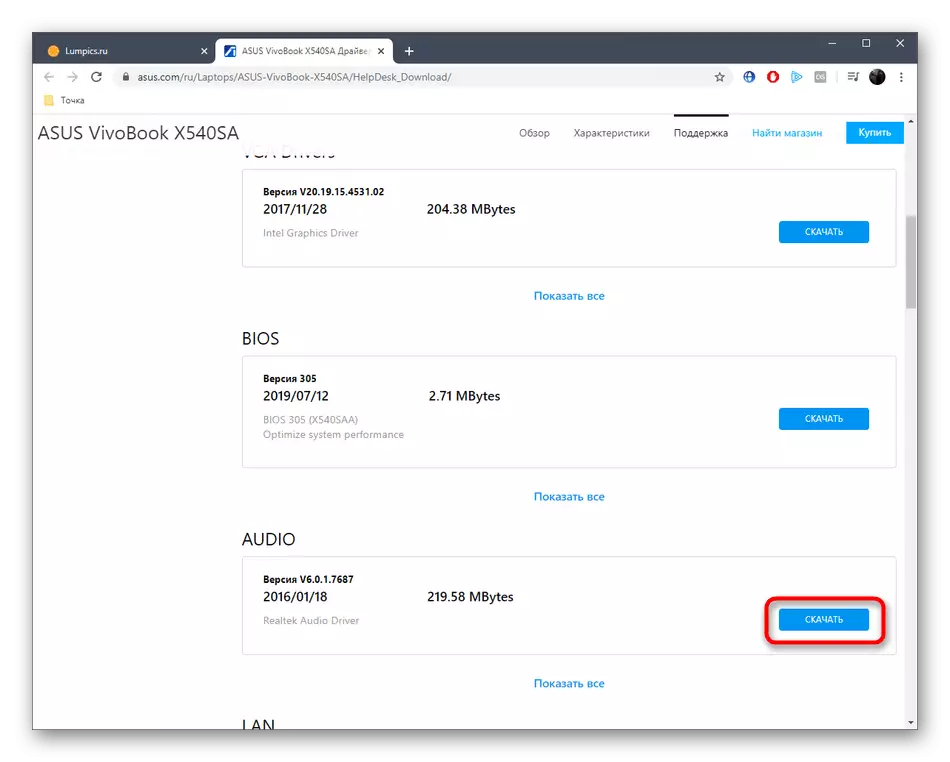
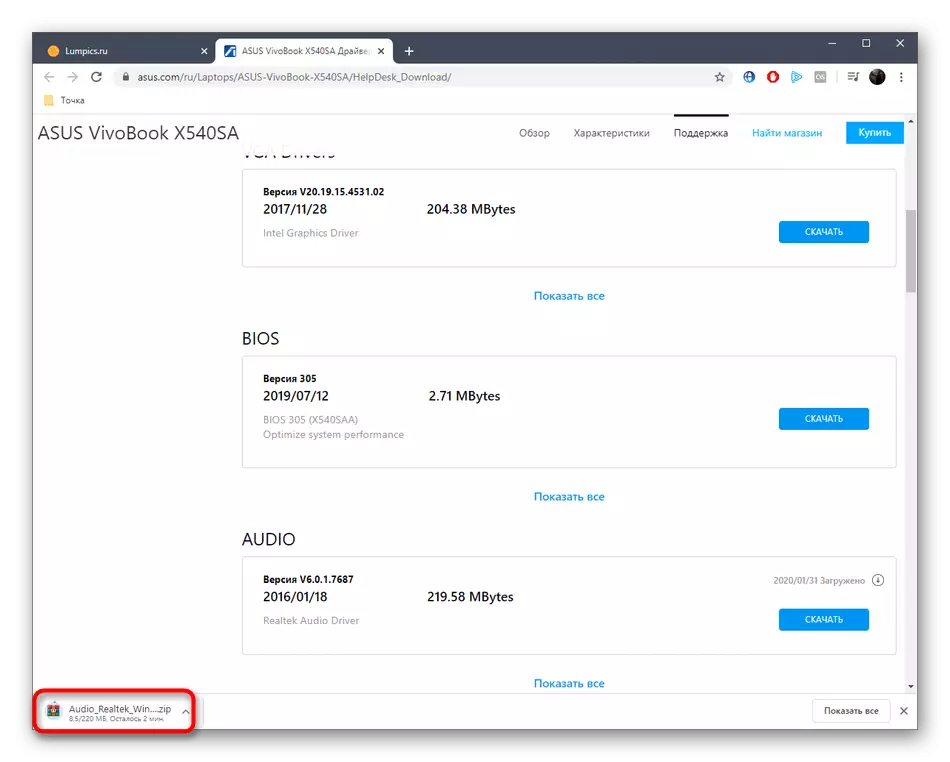
Vanligvis inneholder arkivet filen "Setup.exe", så du vil ganske enkelt være enkelt å kjøre den og følge instruksjonene som vises på skjermen for å fullføre driveren. Gjør det samme for alle andre komponenter og bare start den bærbare datamaskinen på nytt for å bruke endringene som er gjort.
Metode 2: Utility fra Asus
ASUS har et merket verktøy som fungerer som et automatisk driveroppdateringsverktøy. Det er nettopp vi vi tilbyr å bruke hvis de ovennevnte handlingene virket vanskelig eller av andre grunner de ikke kan implementeres.
- Først gå til Asus VivoBook X540s driver siden som den ble vist ovenfor. Finn deretter delen "Verktøy" i listen og klikk på "Vis alle" påskriftene.
- Legg deg der ASUS Live Update og begynn å laste ned.
- Vent til arkivnedlastingen er fullført og åpne den.
- Kjør den kjørbare filen for å begynne å installere verktøyet.
- I det innbydende vinduet, flytt straks til neste trinn.
- Angi harddiskplassen der dette programmet skal installeres.
- Vent på enden av installasjonen for å gå til samspillet med verktøyet.
- Etter oppstart, klikk på "Kontroller oppdatering umiddelbart".
- Installer alle sjåfører som er funnet.
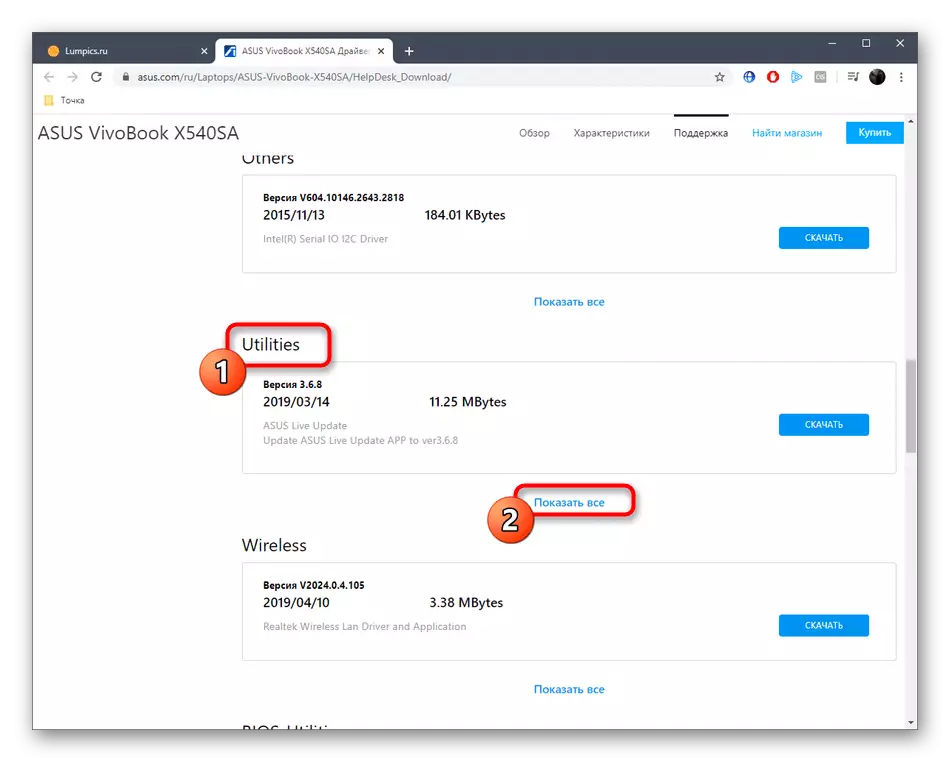
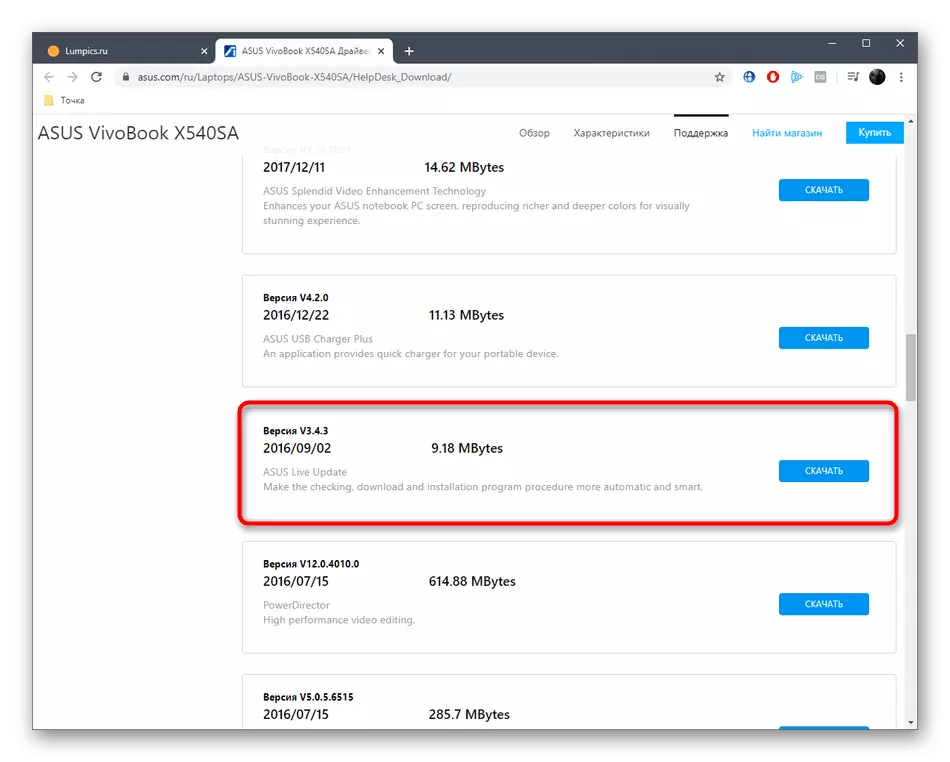
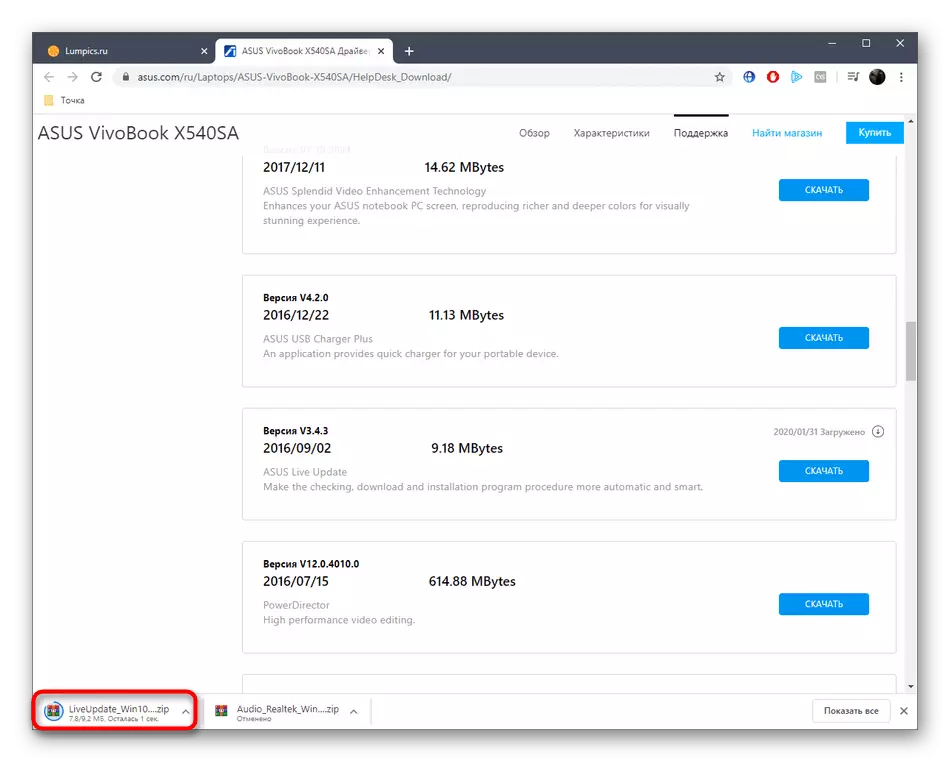
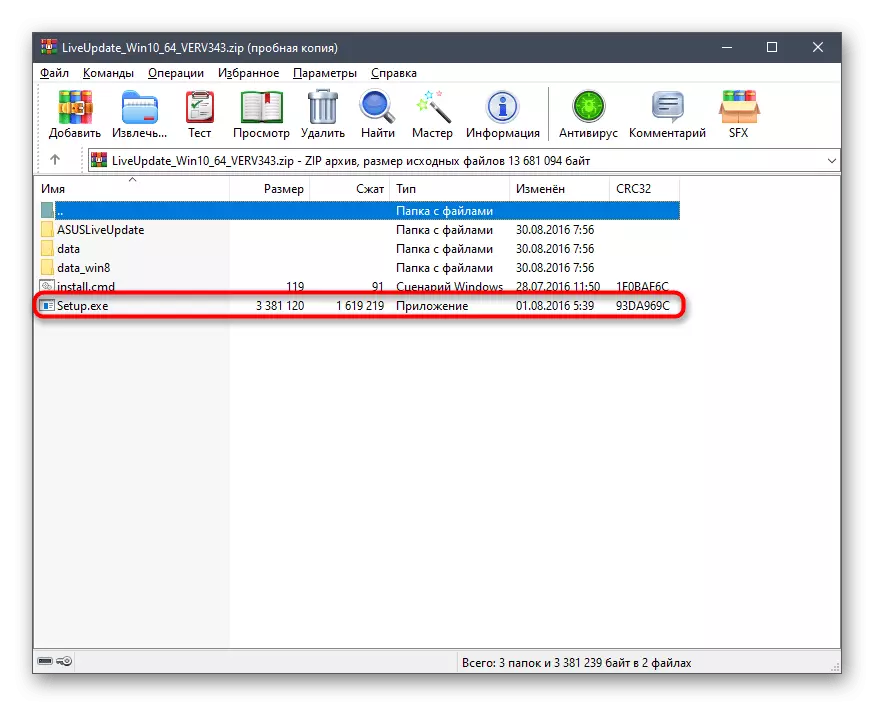
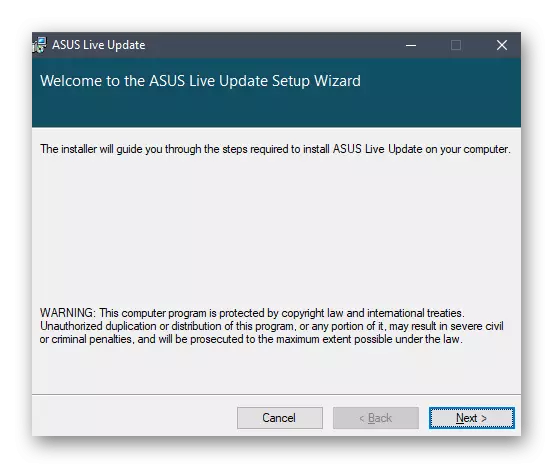
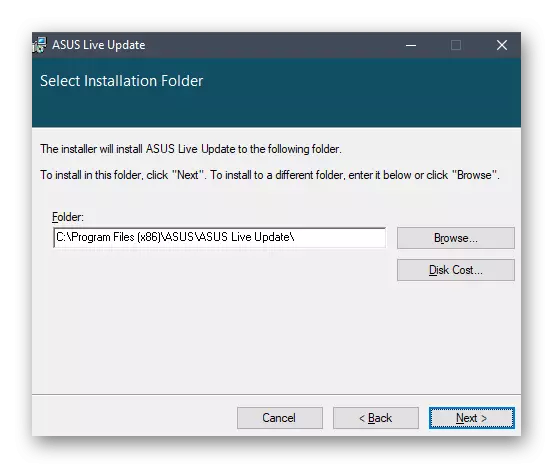
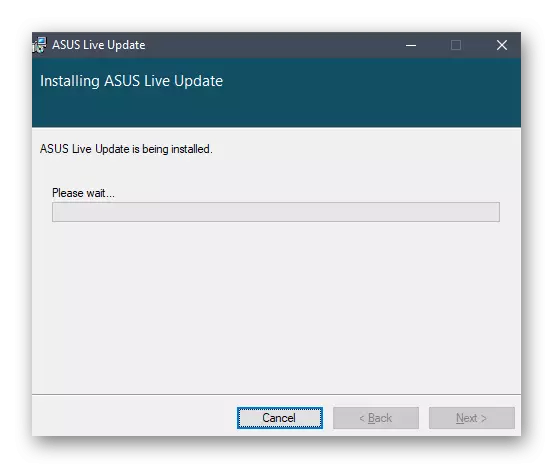
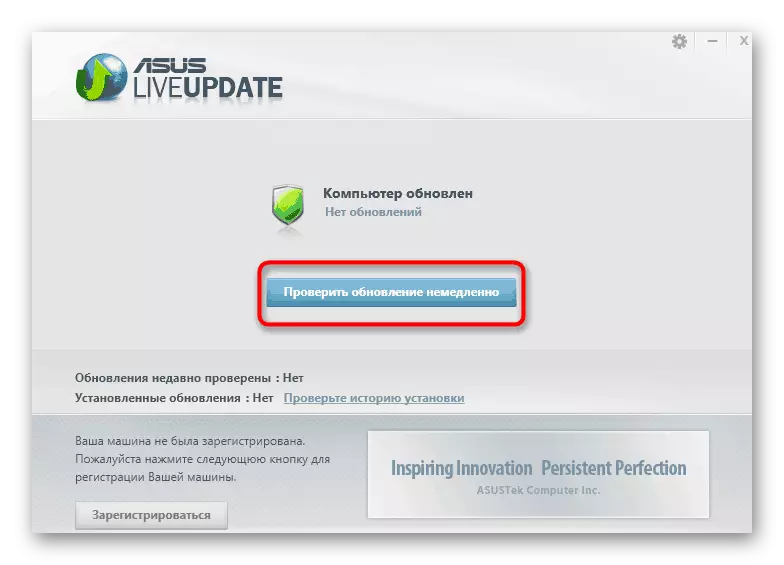
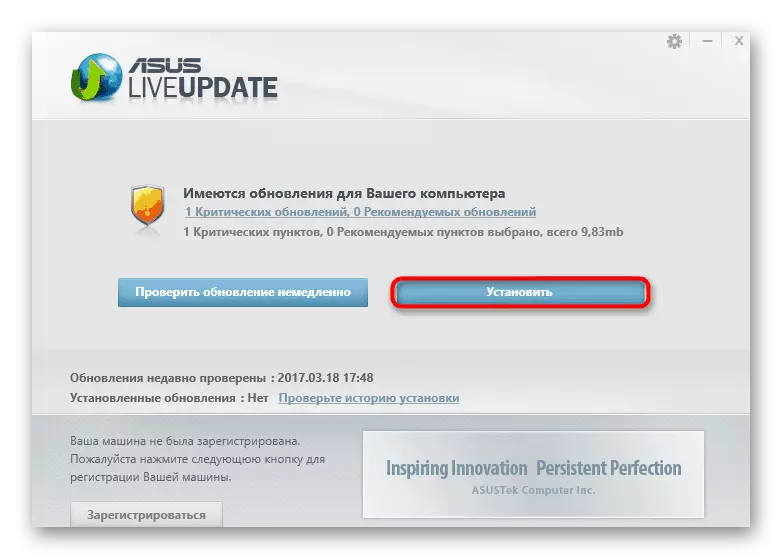
Utility selv tilbys for å starte datamaskinen på nytt etter at operasjonen er fullført. Gjør det slik at alle endringer trer i kraft. Etter det kan du gå til samspill med bærbare datamaskiner uten å ha opplevd noen problemer som kan være forårsaket av manglende drivere.
Metode 3: Tredjepartsprogrammer
Noen ganger bruker brukerne bare ikke det ovennevnte verktøyet, men de vil fortsatt raskt få drivere i automatisk modus slik at de ikke trenger å utføre ytterligere handlinger uavhengig. Utfør det vil hjelpe programmer fra tredjepartsutviklere, som det er en stor mengde. Noen av dem distribueres gratis, mens andre må skaffe seg. Hver slik applikasjon fungerer omtrent det samme, men har fortsatt sine egne egenskaper. Vi foreslår mer detaljert om dette i en annen anmeldelse på vår nettside ved å klikke på lenken nedenfor.
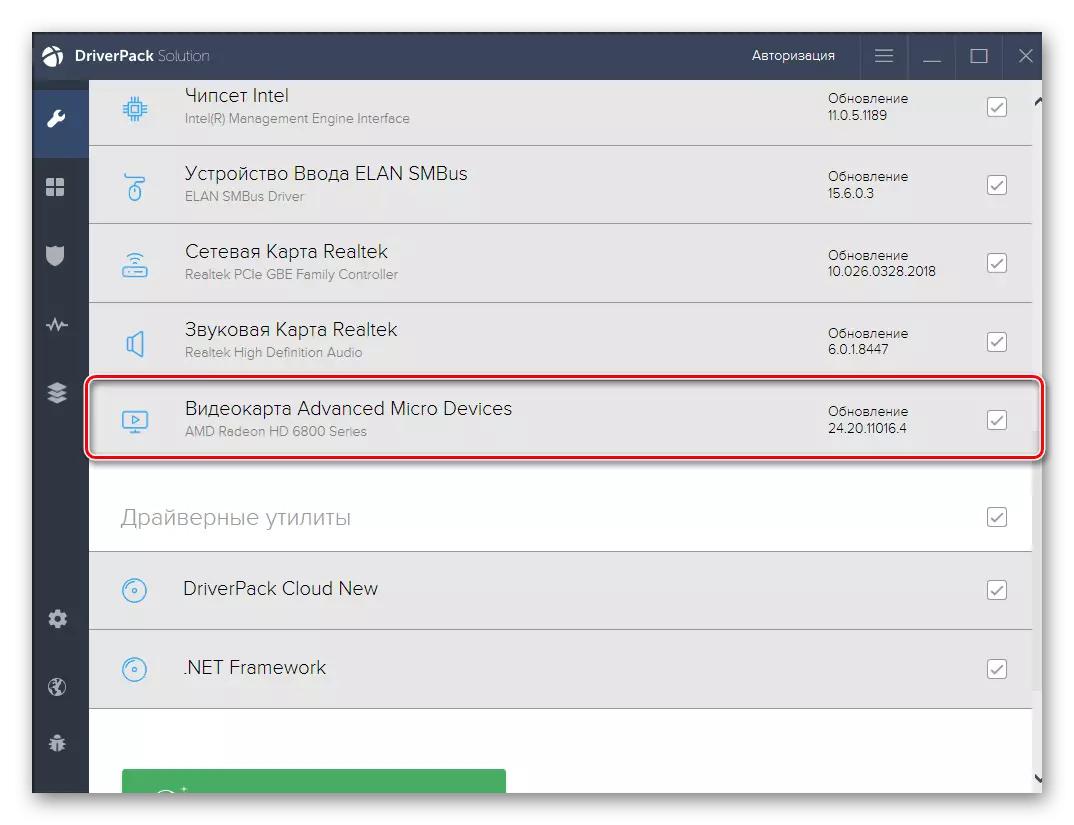
Les mer: De beste programmene for å installere drivere
Etter det forblir det bare for å laste ned programvare og kjøre skanning for oppdateringer. Hvis du aldri har kommet over ledelsen av denne typen programmer, blir det bedre å først lese veiledningen om dette emnet. Det er en slik artikkel på vår side hvor denne prosessen er beskrevet i detalj på førerpakken. Denne instruksjonen kan betraktes som universell, fordi hver thematic-programvare fungerer omtrent det samme prinsippet.
Les mer: Installer drivere via driverpakke
Metode 4: Maskinvare ID-komponenter
Som du allerede vet, består en hvilken som helst bærbar PC av en rekke komponenter som danner et enkelt system og lar deg jobbe med denne enheten ved å utføre alle nødvendige handlinger. Hver komponenter har sin egen unike maskinvaridentifikator, sjelden referert til som en nyttig vanlig bruker. Imidlertid kan noen ganger slike koder være nyttige som det skjer når det er nødvendig i å laste kompatible drivere. Identifikatoren kan defineres via enhetsbehandling-menyen, og bruk deretter på ett av de spesielle nettstedene for å hente i henhold til den nyeste versjonen. Les mer om dette i en annen håndbok på nettstedet vårt videre.
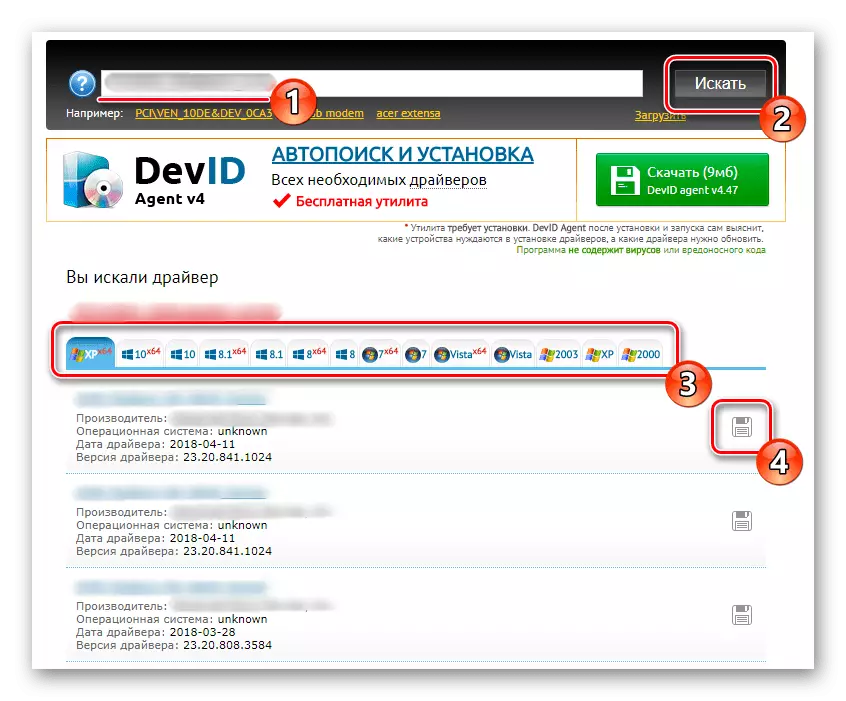
Les mer: Hvordan finne en driver av ID
Metode 5: Windows-ansatte
Sistnevnte på kømetoden er knyttet til et verktøy som er innebygd i Windows som lar deg lese driverne for den valgte komponenten. Du trenger ikke å laste ned flere programmer eller deg selv for å bytte til forskjellige nettsteder, men ulempen med denne metoden er at den ikke er riktig oppdatert for alle typer enheter. Dette skyldes mangelen på egnede filer i Microsoft-databasen eller manglende evne til å oppdage tilkoblet utstyr.
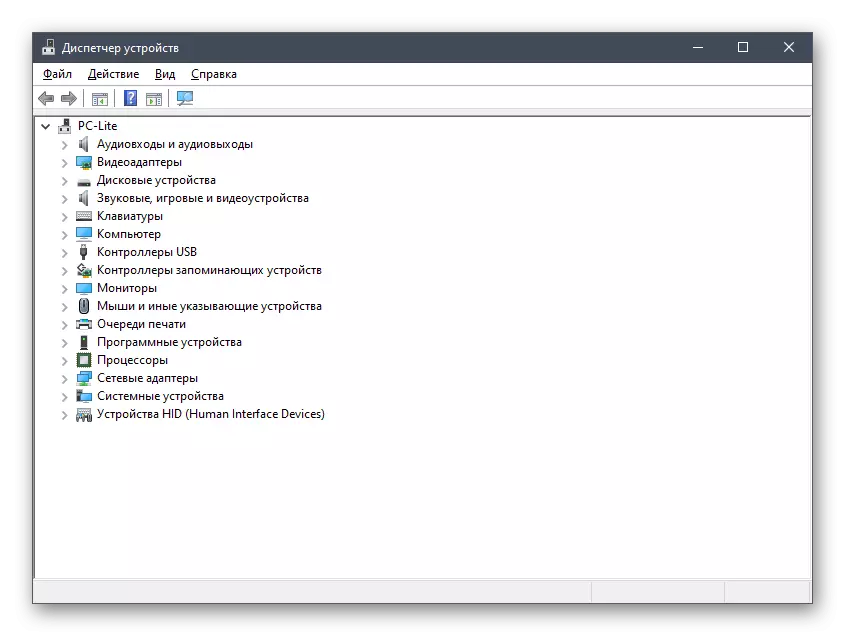
Les mer: Installere drivere med standard Windows-verktøy
I dag har du lært om forskjellige alternativer for å søke og laste ned drivere for Asus VivoBook X540s laptop. Hver av disse metodene er i stand til å være nyttig i forskjellige situasjoner, og valget er bare avhengig av brukerens personlige preferanser og situasjonen.
